Ashwin 2. mars 2022 Windows 11-nyheter | 0
Microsoft har gjort en fantastisk jobb med Game Pass, ved å legge til nye spill til abonnementstjenesten samme dag som de slippes. Xbox-appen på PC har imidlertid blitt mye kritisert for mylderet av problemer som plager opplevelsen.

Nedlastingsfeil, manglende evne til å installere eller oppdatere spill er bare noen av de vanlige problemene som brukere møter når de arbeider med appen. Når det gjelder generell bruk, henger Xbox-appen etter konkurrentene, spesielt med hensyn til grunnleggende funksjoner.
Selskapet tok opp noen av disse bekymringene nylig i Xbox Insider-programmet, da det ga brukerne muligheten til å velge hvor spillene skal installeres. Før denne oppdateringen dumpet Xbox-appen spillet i en mappe med begrenset tilgang på C:-stasjonen. Microsoft har annonsert at denne funksjonen nå er aktiv for alle brukere av Xbox-appen på Windows 10 og 11, sammen med et par andre forbedringer, i den siste Xbox PC-appoppdateringen.
ANNONSE
Hvordan for å velge mappen Xbox PC-spillene dine skal installeres i
1. Åpne Xbox-appen
2. Bytt til Innstillinger-siden ved å klikke på profilbildet ditt.
3. Velg kategorien Generelt på sidefeltet.
4. På høyre rute klikker du på Endre mappe-knappen under alternativer for spillinstallasjon.
ANNONSE

5. Velg katalogen du vil bruke som destinasjon. Du kan også velge mapper på andre harddisker.
Flytt Xbox PC-spill til en annen mappe
Hvis du går tom for plass på en av harddiskene dine, eller hvis du har lagt til en ny, og ønsker å installere spillene dine på den, kan du flytte spillene til den direkte fra Xbox-appen på PC. For å gjøre dette, høyreklikk på et spill oppført i sidefeltet til Xbox-appen, og velg Administrer-alternativet fra menyen.
ANNONSE
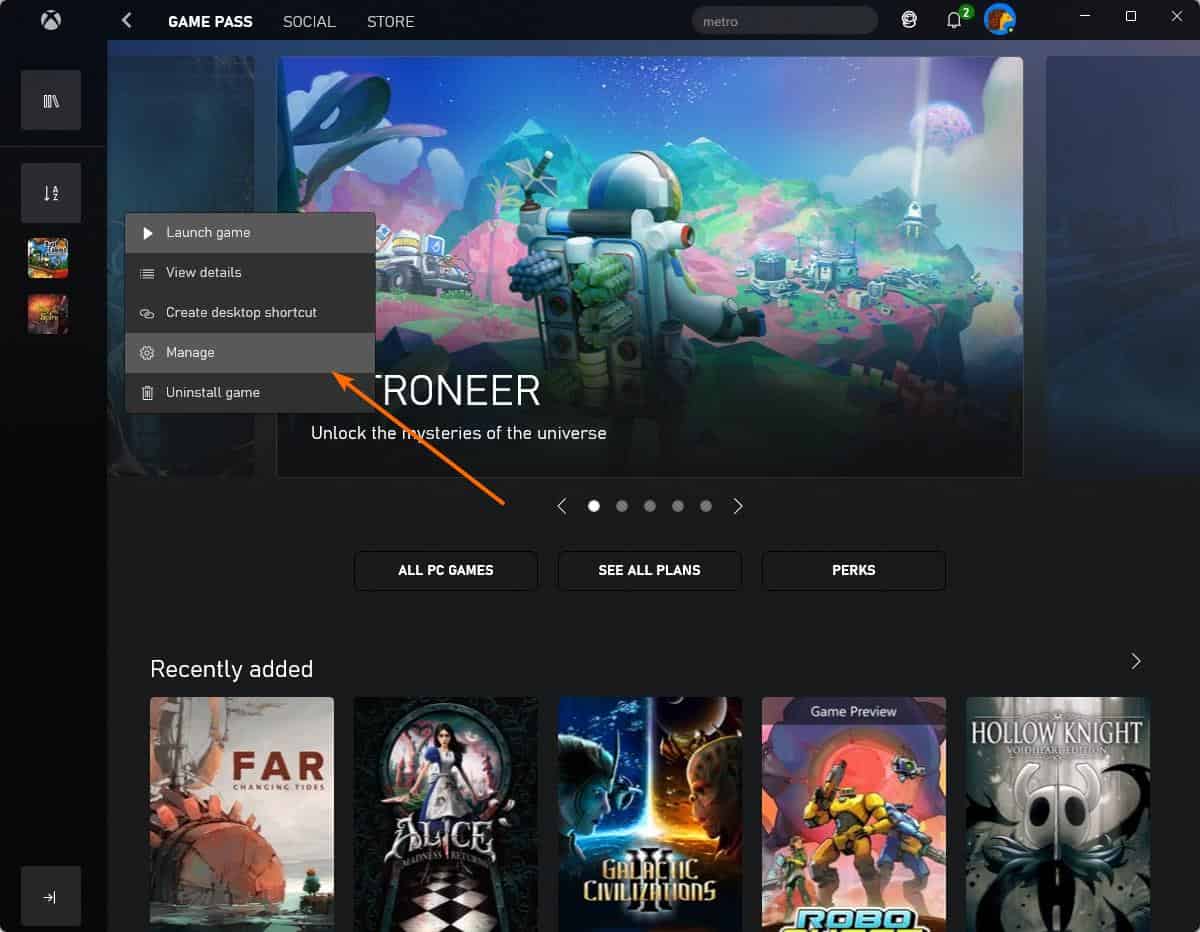
Bytt til Filer-fanen, og klikk på Endre stasjon-knappen. Velg en annen mappe, og vent til appen flytter spillfilene til deres nye hjem. Det sparer deg for bryet med å laste ned filene på nytt. Du kan også bekrefte integriteten til spillene som er installert, og reparere dem om nødvendig.
Lag skrivebordssnarveier for Xbox PC-spill
Du trenger ikke lenger å åpne shell:AppsFolder via Kjør-kommandoen, og bruke Utforsker for å legge til snarveier for spillene dine. Bruk Xbox-appens høyreklikkmeny for å lage en snarvei på skrivebordet umiddelbart.
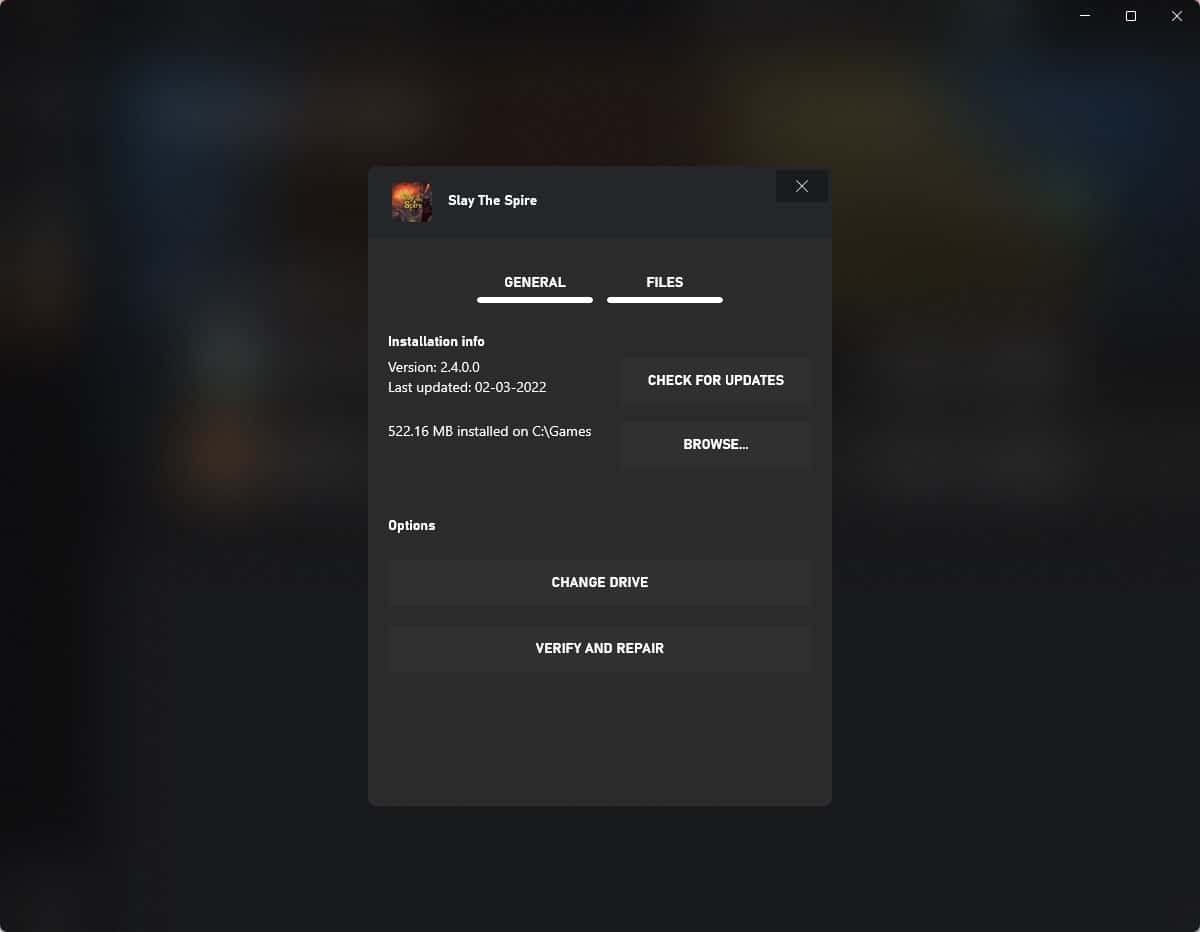
Åpne Xbox PC-spillmappen og modifisere spillene
For å åpne mappen der du installerte spillene, bruk Filutforsker og gå til katalogen du valgte. Dette gir deg full tilgang til spillfilene i motsetning til før. Hvis du vil installere mods, uoffisielle patcher, etc., kan du gjøre det ved å følge moddens instruksjoner. Dette kan hjelpe deg med å spille noen spill i forskjellige oppløsninger, legge til kommandolinjeargumenter osv. for å forbedre spillopplevelsen din.
Brukere som ønsker å teste slike funksjoner tidlig, kan melde seg på Xbox Insider-programmet. For å gjøre det, installer bare Xbox Insider Hub-appen. Åpne appen, klikk på Forhåndsvisninger-delen på sidefeltet, og velg Windows Gaming for å få forhåndsvisningsbyggene.
Disse funksjonene er ikke banebrytende, de burde ha vært der hele tiden. Microsoft spiller bare innhenting, og selv om det har en lang vei å gå, er forbedringene et godt tegn. Det neste Microsoft bør fokusere på, er å forbedre ytelsen til Xbox-appen.
ANNONSE